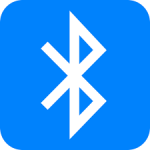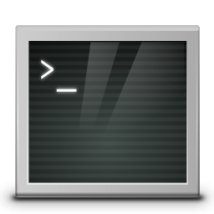
Ubuntu にログインすると taro@hostname:~/$ (ユーザ名@ホスト名:カレントディレクトリ$) というコマンドプロンプトが表示されます。
コマンドを実行する上で必要な情報が表示されているので不都合はありませんが、ここに表示されている情報は環境変数PS1に定義されていてこの環境変数を変更して上げるだけで、表示される情報、色を簡単に変える事ができます。
管理しているサーバのプロンプトの表示を、自分の使っているローカルのプロンプトと少し変えておけばサーバ上での誤操作の回避にもつながります。
まず現在の設定を確認します
$ echo $PS1
\[\e]0;\u@\h: \w\a\]${debian_chroot:+($debian_chroot)}\[\033[01;32m\]\u@\h\[\033[00m\]:\[\033[01;34m\]\w\[\033[00m\]\$最初の [\e]0;\u@\h: \w\a] は、現在の設定をクリアする。
${debian_chroot:+($debian_chroot)} の debian_chroot は、chroot コマンドでルートディレクトリ変更した際に用意されている変数でデフォルトは空になっています。よって [\033 .. より設定を変更していきます。
まずは、デフォルトの値を環境変数 PS1 に入れます。
$ PS1="\[\e]0;\u@\h: \w\a\]${debian_chroot:+($debian_chroot)}\[\033[01;32m\]\u@\h\[\033[00m\]:\[\033[01;34m\]\w\[\033[00m\]\$ "文字の装飾は [\033[…m] より行い、 [\033[00m] でリセットします。
デフォルトでは、Light Green ユーザ名@ホスト名 Light Greenクリア : Light Blue カレントディレクトリ $ の設定になっているのでLight Green を Light Cyan に変更してみます。
$ PS1="\[\e]0;\u@\h: \w\a\]${debian_chroot:+($debian_chroot)}\[\033[01;36m\]\u@\h\[\033[00m\]:\[\033[01;34m\]\w\[\033[00m\]\$ "設定を戻したい時は、bash の設定ファイルを再読み込みます。
$ . ~/.bashrc設定を保存したい場合は、~/.bashrc に PS1= を追記すると再ログイン時に有効になります。
\u : ユーザ名
\h : ホスト名
\W : カレントディレクトリ名
\w : カレントディレクトリ名(~ からのフルパス)
$ : 一般ユーザの時 $、rootの時 # を表示
\033 : 制御文字(ESC)
Black 00;30m Dark Gray 01;30m
Blue 00;34m Light Blue 01;34m
Green 00;32m Light Green 01;32m
Cyan 00;36m Light Cyan 01;36m
Red 00;31m Light Red 01;31m
Purple 00;35m Light Purple 01;35m
Brown 00;33m Yellow 01;33m
Light Gray 00;37m White 01;37m